iPhone或iPad:屏幕看起来太大或缩放过多

解决苹果iPhone或iPad屏幕看起来放大且使用困难的问题,因为iPhone卡在缩放问题上。
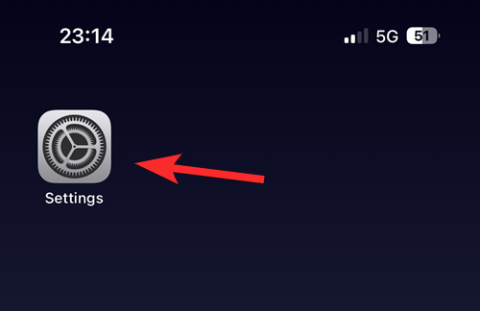
要知道什麼
待機模式一直是 iOS 17 的一大亮點。這項新功能可讓您在 iPhone 插入底座、充電和橫向模式時一目了然地查看重要信息。您可以查看小部件列、特色照片和全尺寸時鐘,具體取決於您喜歡的待機視圖。
該模式還允許您根據您的設置查看通知。但有時您可能想在待機模式下關閉(或打開)通知。以下是您在 iPhone 上執行此操作的方法。
如何在 iPhone 上關閉待機模式下的通知
請按照以下步驟切換待機模式的通知。您需要在 iPhone 上安裝最新的 iOS 17 更新才能使用此功能。如果您尚未更新設備,請前往“設置”>“常規”>“軟件更新”以安裝最新更新。完成後,您可以使用以下步驟在設備的待機模式下切換重要通知。讓我們開始吧!
打開“設置”應用程序。
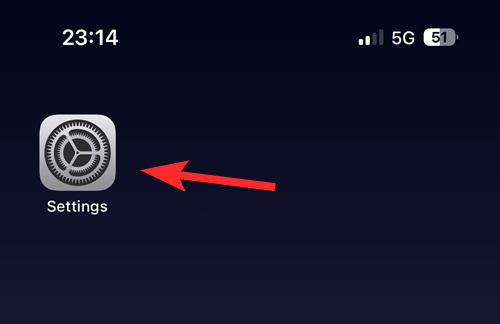
點擊待機。
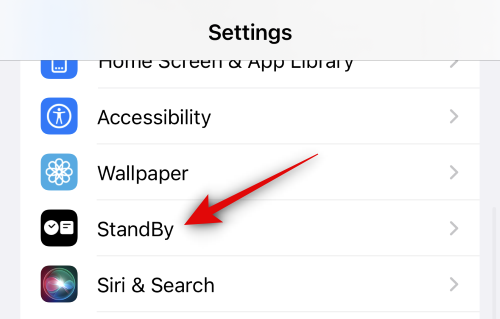
現在,點擊“顯示通知”開關,使其變為灰色,如下所示。這意味著通知在待機模式下關閉。不過,您仍然會收到重要通知,這很好。
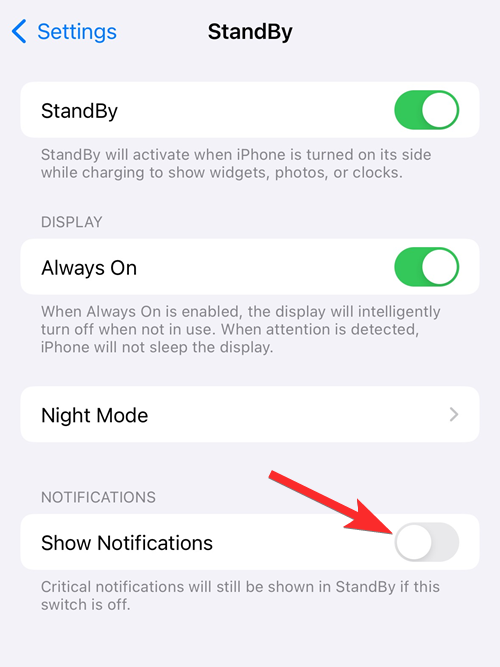
就這樣。
相關: iOS 17 中 iPhone 中的“收聽頁面”是什麼?
如何在 iPhone 上的待機模式下打開通知
您需要在“設置”>“待機”中啟用它們。
打開“設置”應用程序。
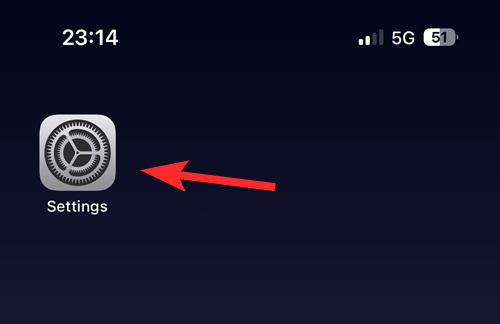
點擊待機。
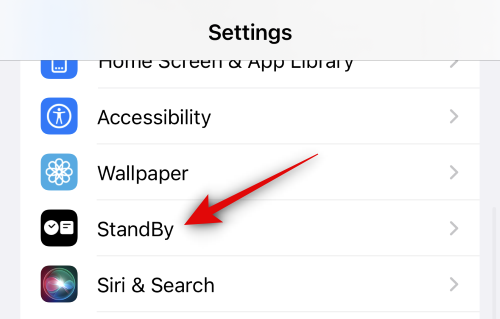
現在,點擊“顯示通知”開關,使其變為綠色——這意味著通知在待機模式下打開。不過,您仍然會收到重要通知,這很好。
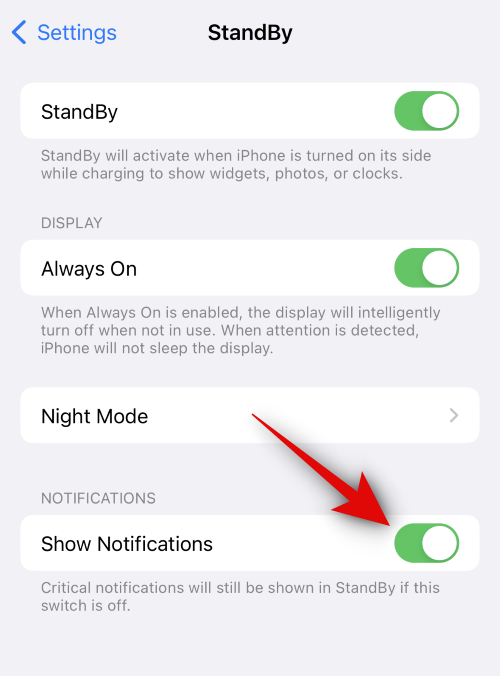
完畢。
什麼是重要通知?為什麼它們在待機模式下仍然可見?
關鍵通知是 iOS 歸類為最重要的時間敏感通知。這些通知可以繞過免打擾、焦點模式等,以確保您隨時了解最新的關鍵信息。此類通知包括天氣警報、入住通知、安珀警報等。因此,這些通知可以繞過待機模式,即使您禁用待機模式的通知或在設備上完全禁用通知,這些通知仍然可見。
什麼是僅在點擊時顯示預覽?您應該使用它嗎?
僅在點擊時顯示預覽是待機的一個切換,可增強通知的隱私性。當激活待機時,此功能將隱藏通知預覽。當您點擊通知時,才會向您顯示預覽。如果您要關閉“待機”狀態下的通知以避免有人窺探您的通知,那麼您可能想嘗試一下此功能。
如何啟用僅點擊時顯示預覽
以下是如何在 iPhone 上啟用“僅點擊時顯示預覽”。請按照以下步驟操作以幫助您完成該過程。
通過點擊其圖標打開“設置”應用程序。
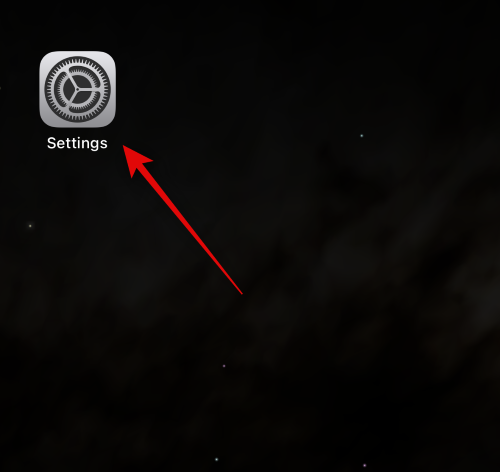
現在點擊待機。
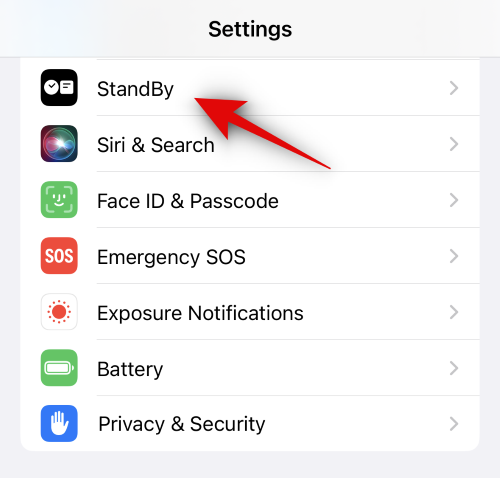
接下來,點擊並啟用屏幕底部的“僅點擊時顯示預覽”開關。
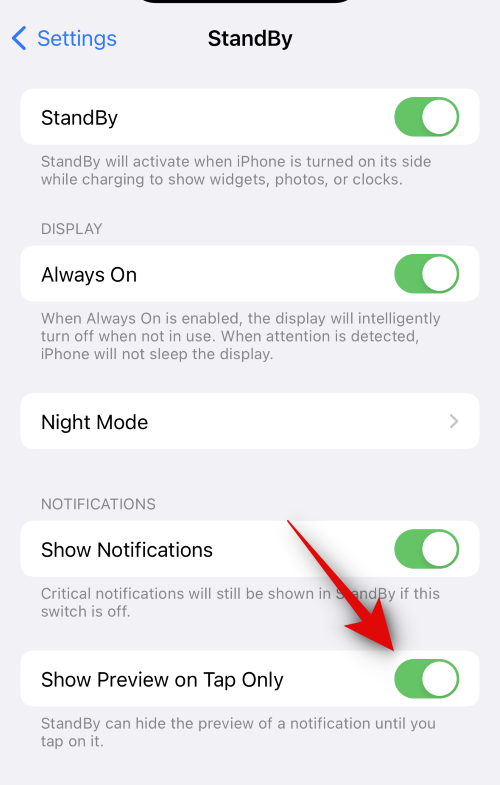
就是這樣!現在,只有在點擊通知時才可以看到在待機狀態下收到的通知的預覽。
我們希望這篇文章可以幫助您輕鬆切換待機模式的通知。如果您遇到任何問題或有任何其他疑問,請隨時使用下面的評論與我們聯繫。
有關的
解决苹果iPhone或iPad屏幕看起来放大且使用困难的问题,因为iPhone卡在缩放问题上。
学习如何通过本教程访问Apple iPad上的SIM卡。
在此帖子中,我们讨论如何解决Apple iPhone中地图导航和GPS功能无法正常工作的常见问题。
iOS 16 照片摳圖不起作用?了解如何透過 8 種方法修復這個問題,從確保設備和文件格式兼容性開始。
厭倦了拍照時的快門噪音?您可以使用以下 6 種簡單方法來關閉 iPhone 上的相機聲音。
了解如何將“照片”同步到iPhone的最新方法,確保您的照片安全有序。
使用 iPhone 上的 NFC 標籤以無線方式輕鬆傳輸數據。了解如何使用 NFC 標籤讀取器和 NFC 標籤寫入器。
離開家庭共享並獨自一人。了解如何在 iPhone、iPad 和 Mac 上的「家人共享」中離開或刪除某人。
解決使用 Microsoft Authenticator 應用程式時遇到的問題,包括生成雙因素身份驗證代碼的故障,提供有效的解決方案。
了解您的 iPhone 如何收集分析資料,以及如何停用這些功能以保護您的隱私。






